![]()
SmartVisionのレビュー

高い操作性&便利な「おまかせタフ録り」
SmartVisionとは、NEC製のパソコンに付属している地デジ視聴ソフトです。
マウス操作でもリモコン操作でも使いやすいソフトです。特にリモコンからの使い勝手がかなり良くなりました。普通のテレビ&レコーダーと遜色ない操作性になったと思います。
NECのパソコンは、4チューナー + 「ぱっと観テレビ」用チューナーの最大5つのテレビチューナーを搭載可能です。この場合、「おまかせタフ録り」というジャンルやキーワードから番組を自動的に録画してくれる機能が使えて便利です。
※ ここでは2014年夏モデルのVALUESTAR G タイプ N(4チューナー + 「ぱっと観テレビ」搭載) のSmartVision を紹介しています。また、視聴画面の映像はハメコミです。
4つのモード
SmartVisionは、リモコンでの操作が便利な「フルスクリーンモード」と、マウスでの操作が便利な「マウス操作専用モード」の2つが用意されています。
また、「マウス操作専用モード」は、「スリム」、「ノーマル」、「アドバンスト」の3種類が用意されています。
| 各モードとメニュー画面 | コメント |
|---|---|
フルスクリーンモード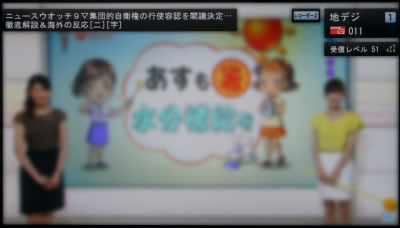 |
リモコンで操作するときのモードです。 文字が大きく、リモコンで操作しやすいGUIになっています。 |
マウス操作専用モード(スリム)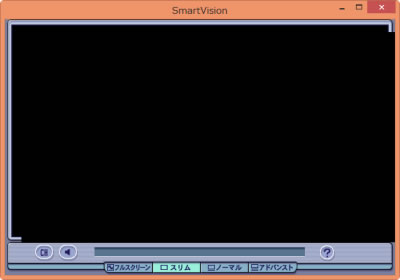 |
マウスで操作するときのモードです。 「スリム」画面では、メニューがシンプルで、チャンネル変更ボタンと、音量ボタンしかありません。 |
マウス操作専用モード(ノーマル)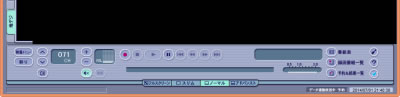 |
マウスで操作するときのモードです。 「ノーマル」画面では、番組表ボタンや録画番組一覧ボタン、タイムシフトを操作するときのボタンなどが追加されています。 |
マウス操作専用モード(アドバンスト) |
マウスで操作するときのモードです。 「アドバンスト」画面では、データ放送を操作するためのボタンなどが追加されています。 |
「フルスクリーンモード」でも「マウス操作専用モード」でもやれることはほぼ同じではありますが、「マウス操作専用モード」でなければ出来ない機能が一部あります。
フルスクリーンモードのメニュー画面とリモコン
SmartVisionの「フルスクリーンモード」のメニュー画面と、操作するためのリモコンを掲載します。
メニュー画面
| 操作画面 | コメント |
|---|---|
メニュー画面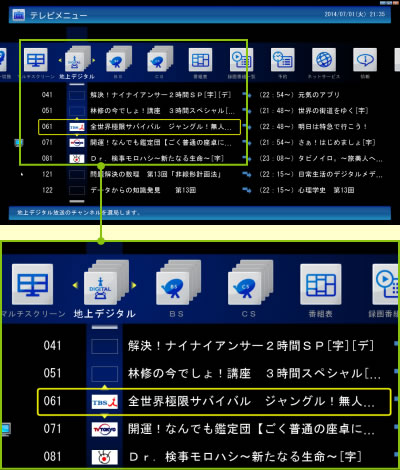 |
横に「地デジ」、「BS」、「番組表」、「録画番組一覧」などメニューが並び、縦に各メニューのサブメニューが並ぶクロスバー形式の画面です。 |
リモコン
下図がリモコンです。横幅が広く、やや持ちづらいですが、家電のテレビやレコーダーのようなボタン配置で分かりやすいです。

視聴機能をチェック
SmartVisionの視聴機能をチェックします。データ放送や、字幕放送、タイムシフトはもちろん、きこえる変速再生(他社では早見再生とも言われたりします)という機能もあります。特に不満はありません。
| 操作画面 | コメント |
|---|---|
タイムシフト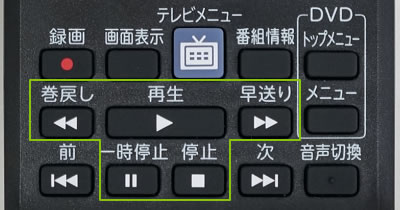 |
タイムシフト(番組視聴中に、一時停止や巻き戻し、早送りなどができる機能)ができます。 タイムシフトは、視聴中に一時領域へ録画しておくことで、一時停止などを可能にしています。 |
きこえる変速再生 |
タイムシフト再生時に音声を出したまま0.5~2.0倍の間で変速して再生することができます。 尚、1.0倍より速い速度で再生するときは、タイムシフトで過去の時間を視聴しているときに限ります。 |
マルチスクリーン(四分割モード) |
4つの番組を同時に表示させることも可能です。カーソルを1つの番組へあてると、その番組の音声も聞くことが可能です。左の図は四分割モードですが、1画面だけ大きく表示する主/副モードも搭載しています。 |
番組表のチェック
番組表は、全局を一覧で見ることができます。非常に見やすいです。番組表の端に、視聴中の番組映像を表示することもできます。
| フルスクリーンモード |
|---|
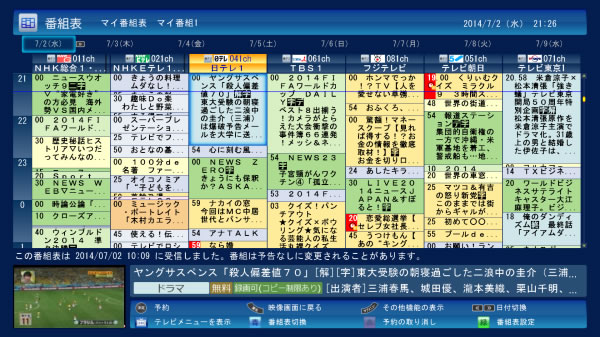 |
| フルスクリーンモードは、一度に表示できる番組が減りますが、その分、文字が大きくなり離れた場所でも見やすくなります。 |
| マウス操作専用モード |
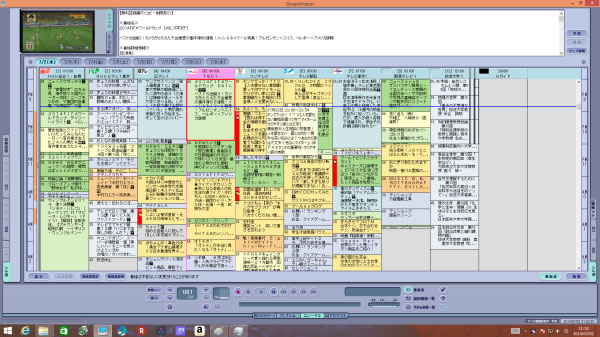 |
| マウス操作専用モードは、雑誌の番組表のように全局が一覧で見れ、色分けもされており見やすいです。 |
録画機能のチェック
番組表からの予約、繰り返し録画(シリーズ録画)、時間指定録画はもちろん、おまかせ録画(シングル・ダブルチューナーモデルのみ)、新番組おまかせ録画(シングル・ダブルチューナーモデルのみ)、おまかせタフ録り(4チューナーモデルのみ)なども可能です。
| 操作画面 | コメント |
|---|---|
番組表からの録画予約 |
番組表からの録画予約画面です。 録画モード(画質)や、外でもVIDEO録画(USB機器やNASへの自動ダビング)、繰り返し予約などの設定も可能です。 |
おまかせタフ録り(キーワード録画)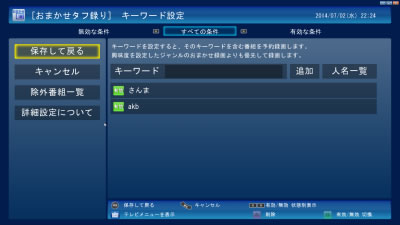 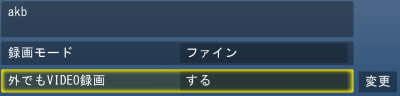 |
「おまかせタフ録り」のキーワードの指定画面です。出演者や番組名などのキーワードが一致した番組を、自動で録画します。 また、録画モード(画質)や、外でもVIDEO録画(USB機器やNASへの自動ダビング)も設定することが可能です。 |
おまかせタフ録り(ジャンル録画) |
4チューナーモデルは、指定したジャンルやキーワードから番組を自動的に録画してくれる「おまかせタフ録り」機能が使えます。 左図はジャンルの指定画面です。録画したいジャンルの興味度を設定します。 各ジャンルの録画モード(画質)も設定可能です。ただし、「外でもVIDEO録画」の設定は出来ません。 |
おまかせタフ録り(自動録画のレベル設定) |
以上から得られる情報と、過去に視聴した録画番組の情報から、各番組に「おすすめ度」が設定されます。 デフォルトではおすすめ度が50点以上の場合に自動録画されます。このボーダーラインは変更することも可能です。 |
倍速録画(長時間録画)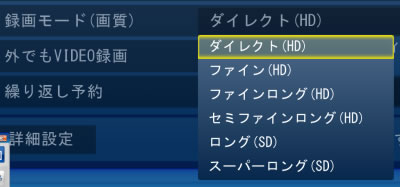 |
録画する際は録画モード(画質)を設定できますが、次のような種類が用意されています。 |
録画番組一覧のチェック
録画番組は番組名や日付などでソートできますし、シリーズ番組はまとめて表示することも可能です。
| 操作画面 | コメント |
|---|---|
録画番組一覧(フルスクリーン)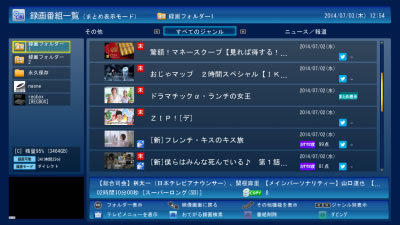 |
フルスクリーンでの番組表一覧です。 文字が大きくて見やすいです。 |
録画番組一覧(マウス操作専用モード)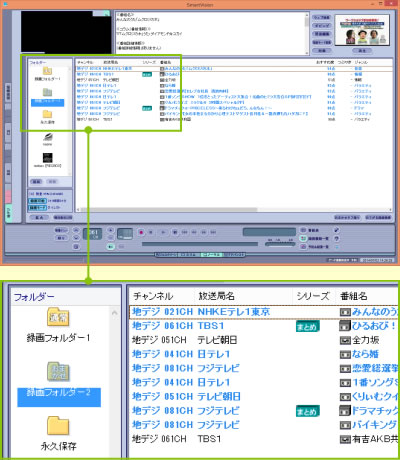 |
マウス操作専用モードでの番組一覧です。 なお、デフォルトでは「録画フォルダー1」と「録画フォルダー2」があります。「録画フォルダー1」は番組表から予約した番組や、おまかせタフ録り(キーワード録画)などで予約した番組が保存されるフォルダーです。 「録画フォルダー2」はおまかせタフ録り(ジャンル録画)で予約した番組などが保存されるフォルダーです。 |
外付けHDDへの保存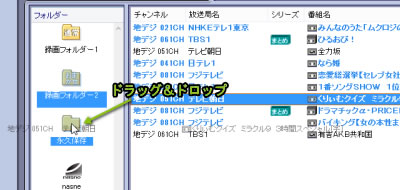 |
外付けHDDへの保存も可能です。 左図の場合、「永久保存」のフォルダーが、筆者が外付けHDD上に作成したフォルダーとなります。 左図のように、別のフォルダーから移動(ム―ブ)することも可能ですし、直接外付けHDD上へ録画することもできます。 |
録画番組の編集・変換機能のチェック
本ソフトは、オートチャプター、手動でのチャプター追加や、簡易な録画番組の編集も行うことができます。また、録画した番組の画質を下げる(例えばダイレクトからファインロングへ)ことが可能です。
| 操作画面 | コメント |
|---|---|
オートチャプター |
番組を録画すると、CMの前後に自動でチャプターが挿入されます。CMを飛ばしたいときに便利です。 |
手動チャプター追加 |
手動でチャプターを追加することも可能です。 |
簡易編集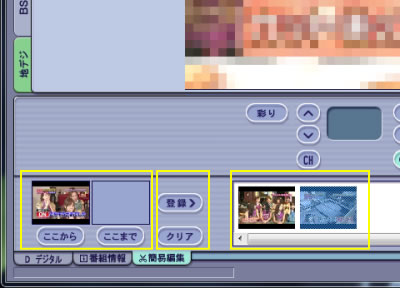 |
簡易的に録画番組を編集することができます。できることは、必要な個所のカット&結合です。 |
 |
録画モード(画質)を変更することができます。 |
再生機能のチェック
早送り・巻き戻し(4段階)、一時停止、おっかけ再生はもちろん、コマ送り、きこえる変速再生なども可能です。
| 操作画面 | コメント |
|---|---|
基本操作およびチャプタースキップ |
早送り、巻き戻し、一時停止などが可能です。早送り、巻き戻しは、何度か押すことにより4段階のスピードに切り替えることができます。 また、「次」、「前」のボタンを押すと、チャプタースキップが可能です。 |
コマ送り |
リモコンから1フレームのコマ送りが可能です。 また、マウス操作専用モードでは、15フレームのコマ送りも可能です。 |
きこえる変速再生 |
音声を出したまま0.5~2.0倍の間で変速して再生することができます。 |
別のメディアサーバーで録画した番組を視聴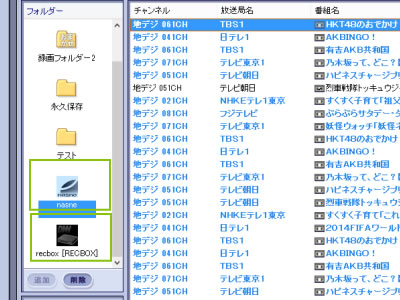 |
他のメディアサーバーで録画した番組を再生することも可能です。 筆者の自宅にはnasneとrecboxがありますが、このどちらも再生することができました。 |
スマートフォンやメディアサーバーへ転送可能
スマートフォンやメディアサーバーなどへ録画番組を転送可能です。
スマートフォンなどへは、USBケーブルで接続して転送します。
メディアサーバへは、LAN経由で転送します。外出先からでもアクセスできるメディアサーバーなら、外からテレビを視聴することが可能になります。
| 操作画面 | コメント |
|---|---|
番組の転送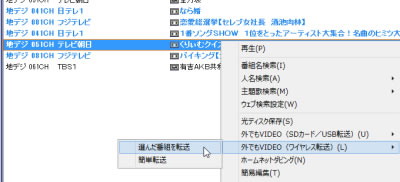 |
USBケーブルで接続したスマートフォンや、ネットワーク接続したメディアサーバーへ、録画番組を転送することができます。 スマートフォンやSDカードへ転送する場合、ワンセグ画質(320x180)またはSD画質(640x360)へ変換して転送されます。 |
自動転送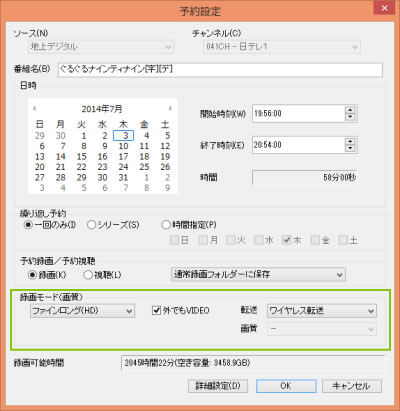 |
録画番組の転送は、手動でもできますし、ワイヤレス転送であれば、録画完了後に自動で行うこともできます。 ただし、おまかせタフ録り(ジャンル録画)で録画した番組は自動転送できないためご注意ください。 |
録画した番組を、他の機器から再生できる(DTCP-IP対応)
SmartVisionは、DTCP-IPサーバーとしても動作させることができます。録画した番組を、別の機器(タブレットやスマートフォン、PCなど)からDTCP-IPプレイヤ―を用いて再生することも可能です。
| 操作画面 | コメント |
|---|---|
タブレットから視聴 |
タブレットなどから、DTCP-IPプレイヤ―を用いて、録画番組を再生可能です。 ただし、筆者が試したところ、WindowsタブレットとAndroidタブレットでは正常に動作したものの、iPadだけはどのプレイヤーを使っても動作しませんでした(環境にもよると思われます)。 |
DTCP-IPの設定は、ややネットワークの知識が必要です。もしすんなり視聴できなかったら、(1)ファイアウォール設定や、(2)DiXiMサーバ側(ここではSmartVision側)のアクセス権の設定を疑ってみてください。
SmartVisionのまとめ
筆者は、他のテレビ視聴ソフトもいくつか使用したことがありますが、その中でもNECのSmartVisionは使いやすいソフトだと思います。
特に、マウスでもリモコンでも操作しやすい点は秀逸です。ソフトの切り替え時間も速く、視聴画面もわかりやすいです。
機種によっては4つのチューナーが搭載されており、おまかせタフ録り機能と組み合わせれば、全録まではいかなくても、興味のある番組はほとんど録画できるようになります。
ただし、パソコン内蔵のチューナーを使用する場合、気軽にパソコンを再起動できなくなるのが欠点です。原因不明でパソコンの調子が悪くなった場合や、ソフトをアップデートした場合、再起動したいなと思っても、番組を録画中のときはできません。
次のような機種にSmartVisionは搭載されています。



